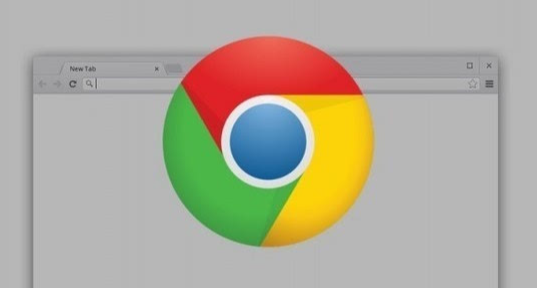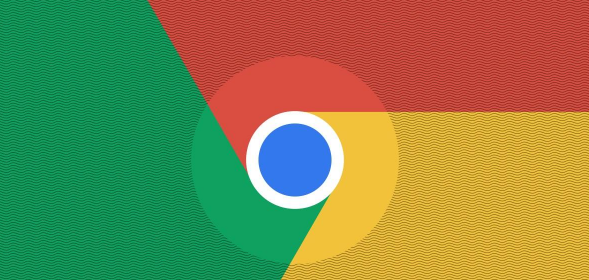开启硬件加速
硬件加速可以利用计算机的GPU来处理图形和视频,从而减轻CPU的负担,加快页面渲染速度。操作步骤如下:
1. 打开Google Chrome浏览器,点击右上角的三个点,选择“设置”。
2. 在设置页面中,点击“高级”,然后在“系统”部分找到“使用硬件加速模式(如果可用)”选项,确保其处于开启状态。
清除缓存和Cookies
浏览器缓存和Cookies会随着时间的积累占用大量磁盘空间,并且可能影响浏览器的性能。定期清理它们可以提高网页渲染速度。具体操作如下:
1. 在Chrome浏览器中,点击右上角的三个点,选择“更多工具”>“清除浏览数据”。
2. 在弹出的窗口中,选择要清除的内容,包括“浏览历史记录”“Cookie及其他网站数据”和“缓存的图片和文件”,然后点击“清除数据”。
禁用不必要的扩展程序
过多的浏览器扩展程序不仅会占用系统资源,还可能干扰网页的正常加载。因此,建议只保留必要的扩展程序,并禁用或删除那些不常用的。操作方法如下:
1. 打开Chrome浏览器,点击右上角的三个点,选择“更多工具”>“扩展程序”。
2. 在扩展程序页面中,可以看到已安装的所有扩展程序。对于不需要的扩展程序,可以点击其右侧的“移除”按钮进行卸载;对于暂时不需要但以后可能会用到的扩展程序,可以点击其右侧的开关按钮将其禁用。
优化网络设置
网络状况对网页渲染速度有着重要影响。可以通过以下方式优化网络设置:
- 优先使用有线网络:相比无线网络,有线网络通常更稳定,带宽更高,能够提供更快的网页加载速度。
- 关闭其他占用带宽的设备和应用程序:如正在下载文件、观看高清视频等设备和应用程序会占用大量网络带宽,导致浏览器加载网页变慢。在需要快速加载网页时,尽量关闭这些设备和应用程序。
更新Chrome浏览器版本
Google Chrome会不断更新以修复漏洞、提高性能和增加新功能。及时更新浏览器到最新版本可以享受到更好的性能优化和兼容性改进。更新方法如下:
1. 打开Chrome浏览器,点击右上角的三个点,选择“帮助”>“关于Google Chrome”。
2. 浏览器会自动检查是否有可用的更新。如果有更新,会自动下载并安装。安装完成后,需要重新启动浏览器才能生效。
通过以上这些设置和技巧,可以有效地提升Google Chrome浏览器的网页渲染速度,让你在浏览网页时更加流畅和高效。同时,不同的计算机和网络环境可能会对效果产生一定的影响,你可以根据自己的实际情况进行调整和优化。